Цел: Да се научат основните техники, за да създават и редактират диаграми.
Графики в Excel се използват за графично представлява серия от данни. След това е набор от стойности на данни, които са в последователни клетки на ред или колона. заявление Excel предоставя на потребителя 14 вида стандартни схеми, всяка от които има няколко разновидности. Диаграми, създадени на работни листове, се наричат вградени графики и графични обекти представляват. Подобно на всички графики обекти вградени графики могат да бъдат разположени навсякъде в листа, и да се подчинява на обичайните операции с обекти, т.е. Можете да промените размера и цвета и графики.
Всяка цифра се използва в серията от данни може да бъде не повече от 4000 стойности. На същата графика може да бъде до 255 реда с данни.
При изграждането на диаграмата в работния лист, трябва да бъдат подготвени за показване на редове с данни. Те могат да бъдат получени като резултатите от наблюденията, или може да се изчисли като функция стойности.
В процеса на изграждане на диаграма Excel винаги се извършва с помощта на вградения в графичен софтуер съветника инструмент Chart. Wizard Графика разделя задачата в лесни стъпки и ви позволява да определите броя на параметрите на графиката. Трябва да се отбележи, че някои подробности за схемата са дадени след изграждане на диаграми на процеса на редактиране.
Специфични видове диаграми и строителния процес в примерите.
Примери чертане
Пример 1. Конструиране на кръгова диаграма и графика,
Като пример, изгради схема на разпределяне на разходите за офис консумативи:
Фиг.1. Подробности от работния лист с данните за кръговата диаграма
За да направите това, изпълнете следните стъпки:
§ разпредели площ данни - интервал D2 на: D7;
§ причини помощника за диаграми, като изберете Insert | Chart или като използвате бутона Chart Wizard в лентата с инструменти;
§ В първия етап на изграждане на диалогов прозорец изберете типа диаграма - кръгови диаграми и виждания - Обем (Cake) и да преминете към следващата стъпка, като натиснете върху бутона Напред;
§ на второто стъпало да се провери коректността на индикатора за обхват на данните, ако е необходимо, да го коригира, проверка на местоположението на серия от данни и, ако е необходимо, за да го промените, отидете в третата стъпка, като кликнете върху бутона Напред;
§ на четвъртия етап изберете Добавяне към съществуващ списък, щракнете върху Finish.
В тази конструкция диаграма завърши. Изградени диаграма е вграден обект. Тя може да се подчертае, копиране, преместване, изтриване, преоразмеряване, както и извършва за снимките.
Фиг. Пример 1 Фигура тип 3. Хистограма
Пример 2. Конструиране на сравнителен хистограма
Разглеждане на фрагмент от лист с "Brilliant резултати" маса (вж. Фиг. 4).
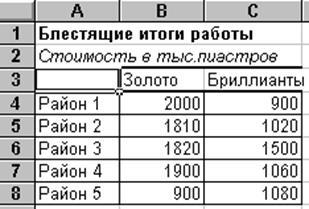
Фиг. 4. Подробности на лист с оригиналните данни от Пример 2
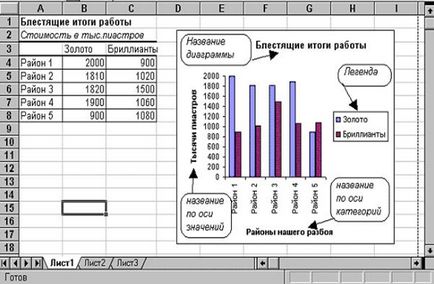
Фиг. 5. Подробности на лист с диаграмата за пример 2
Пример 3. Изграждане точкова диаграма.
началните точки на данни вземат от пример 2 в 3 :. Ние използваме таблица на координати предварително изградени в тази работа или да създаде нова маса (вж. Фигура 6).
Фиг. 7. Точкова диаграма за Пример 3 (с решетъчни линии)
Фиг. 8. Точкова диаграма за Пример 3 с определянето на точки
С редактиране променена: формат областта на строителството, скалата за осите, осите са подравнени скали чрез напрежение - компресия; Scale раздела komandykontekstnogo меню Format Axis Цена основни подразделения на двете оси се приема за 1. Можете да премахнете или поставете решетката на линиите на мрежата в раздела Chart Options; Можете също така да направите етикети за данните върху етикетите на разделите Chart Options данни. Много елементи на графиката могат да се променят в процеса на редактиране. Например, за да се откроят някои данни, като кликнете върху графичното изображение и да променят формата си. Възможно е също редактиране на отделните точки. В примера на Фиг. 4.8 модифициран данни подпис за всяка точка.
Задача 1. Построяване хистограма и диаграма пай за графично представяне на следните стойности (таблица данни, за да създадат своя собствена).
Свързани статии
